Apa itu BitBucket?
BitBucket adalah salah satu layanan hosting version control system (VCS) berbasis web. VCS memudahkan kita dalam mengerjakan project dalam tim, karena dengan VCS kita dapat dengan mudah menelusuri perubahan apa saja yang dilakukan oleh teman tim.
Di sini saya akan membagikan dasar penggunaan repository BitBucket mulai dari membuat repository, clone repository yang sudah ada, push, dan pull.
Requirement
Berikut adalah daftar requirement yang perlu kamu penuhi untuk mulai menggunakan BitBucket:
- Memiliki akun BitBucket, kamu bisa daftar di sini
- Aplikasi Git, download di sini
- Command Prompt, untuk menjalankan perintah
gitpada komputer
Catatan. setelah install Git, pastikan git sudah masuk ke environment variable dengan cara mengetikkan perintah berikut pada Command Prompt (cmd)
git --versionApabila git sudah terinstal dan sudah masuk environment variable akan muncul hasil seperti berikut
git version 2.18.0.windows.1
Membuat Repository BitBucket
Cara membuat repository pada BitBucket sangatlah mudah. Cukup dengan akun BitBucket yang free kamu sudah bisa membuat repository sendiri di BitBucket. Berikut adalah tahapan membuat repository pada BitBucket:
- Masuk menggunakan akun BitBucket kamu, kemudian klik tanda '+' (Create) di panel kiri
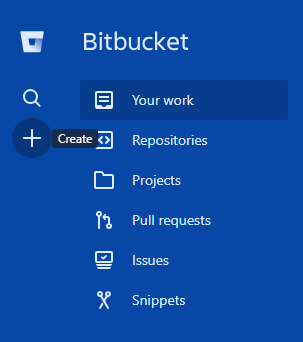
- Pada panel pilihan yang muncul, pilih Repository untuk membuat repository baru dan masukkan detail repository seperti Nama Repository
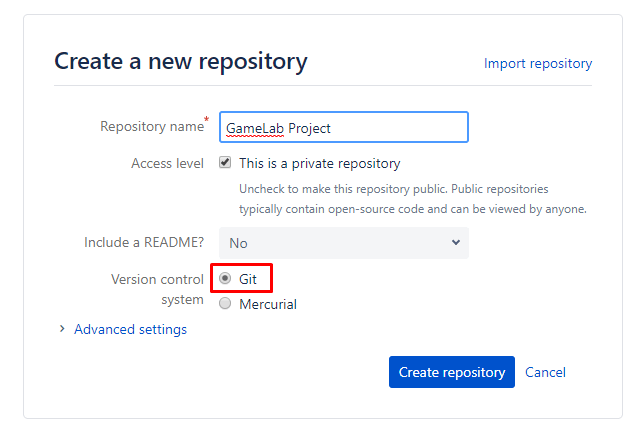
Catatan.
- Akses level private berarti tidak ada orang yang bisa mengakses repository kecuali yang terdaftar di repository tersebut.
- Pastikan pada kolom Version Control System kamu pilih Git - Apabila repository berhasil dibuat, kamu akan diarahkan ke halaman repository kamu seperti berikut
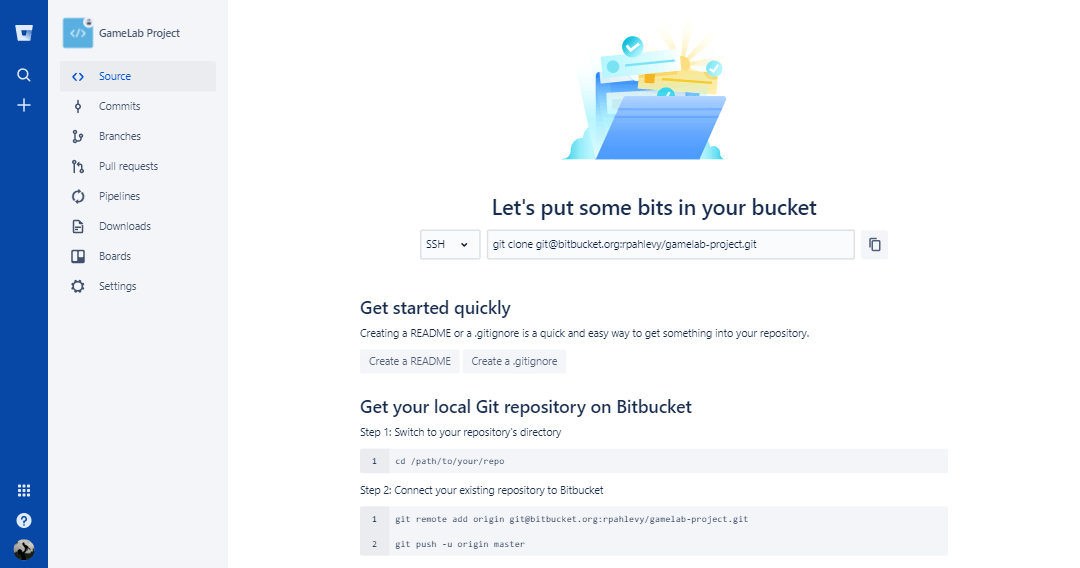
Clone Repository yang Sudah Ada
Seperti yang sudah saya sampaikan sebelumnya, VCS memungkinkan dan memudahkan kita untuk mengerjakan project dalam tim. Kita juga dapat mengerjakan project menggunakan berbagai device karena bisa menduplikat / clone repository yang sudah ada dalam BitBucket. Berikut adalah cara clone repository yang sudah ada pada BitBucket:
- Buka cmd lalu masuk ke folder untuk hasil clone project. Contoh saya akan meletakkan clone project di folder
D:\GameLab\maka perintah untuk masuk ke folder tersebut adalah
> D: > cd GameLab - Kemudian masukkan perintah
git clone [url] [nama folder]untuk menduplikat repository dari BitBucket. Contoh dengan perintah berikut saya akan menduplikat gamelab-project ke dalam folder GameLabProject
> git clone https://[email protected]/rpahlevy/gamelab-project.git GameLabProject - Apabila duplikasi berhasil akan muncul output proses seperti berikut pada cmd dan kamu akan bisa menemukan folder hasil duplikasi sesuai nama folder yang kamu masukkan
Cloning into 'gamelab-project'... remote: Counting objects: 3, done. remote: Compressing objects: 100% (2/2), done. remote: Total 3 (delta 0), reused 0 (delta 0) Unpacking objects: 100% (3/3), done.?
Push (menyimpan) ke Repository BitBucket
Setiap kita selesai membuat perubahan pada file project pastilah akan disimpan (save). Begitu juga dengan repository, ada perintah untuk menyimpan perubahan pada repository lokal ke repository BitBucket. Perintah ini dikenal dengan Push. Namun sebelum melakukan push, kita perlu menentukan file mana saja yang akan disimpan, kemudian melakukan Commit. Berikut adalah tahapan untuk menyimpan ke repository BitBucket (push):
- Buka cmd lalu masuk ke folder project yang akan disimpan ke BitBucket
- Untuk menambahkan file yang akan disimpan gunakan perintah
git add *. Tanda * (all) artinya kita akan menyimpan semua perubahan yang terjadi pada repository lokal
> git add * - Kemudian lakukan commit dengan perintah
git commit -m "daftar perubahan"
Catatan. sangat penting untuk menambahkan daftar perubahan dalam setiap commit yang kita lakukan. Hal ini agar memudahkan anggota tim lain memahami perubahan apa saja yang kita lakukan pada repository> git commit -m "Menambahkan detail pada Readme.md"
Berikut adalah contoh log apabila kamu berhasil melakukan commit project
[master 100cab2] Menambahkan detail pada Readme.md 1 file changed, 3 insertions(+), 1 deletion(-) - Tahap selanjutnya tinggal kamu lakukan perintah push menyimpan perubahan ke repository BitBucket
> git push origin master
Baca Juga : Mengulas Digital Branding, Sebuah Seni Menciptakan Citra yang Tak Terlupakan!
Pull (memperbarui) dari Repository BitBucket
Apabila ada perubahan pada repository BitBucket, kita juga dapat mengambil perubahan tersebut dan mengaplikasikannya ke repository lokal. Perintah ini bernama Pull.
- Sama seperti sebelumnya, buka command prompt lalu masuk folder project yang akan disimpan ke BitBucket
- Kemudian gunakan perintah
pullseperti berikut
> git pull origin master? - Berikut adalah contoh output apabila berhasil melakukan pull
remote: Counting objects: 3, done. remote: Compressing objects: 100% (2/2), done. remote: Total 3 (delta 0), reused 0 (delta 0) Unpacking objects: 100% (3/3), done. From https://bitbucket.org/rpahlevy/gamelab-project?
Begitulah cara penggunaan BitBucket sebagai version control system. Apabila kamu tertarik mempelajari lebih lanjut bisa kamu baca artikel dari BitBucket berikut : https://www.atlassian.com/git/tutorials/learn-git-with-bitbucket-cloud
Catatan. Pada beberapa repository yang bersifat private akan membutuhkan konfirmasi login agar dapat mengakses repository tersebut. Jadi bisa saja kamu akan diminta untuk memasukkan email + password untuk dapat clone, push, ataupun pull. Apabila kamu mendaftar dengan akun Google, kamu bisa set password kamu dengan menekan can't login.